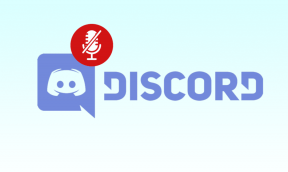Mac'in Menü Çubuğundan Ekran Görüntüleri Nasıl Alınır
Çeşitli / / November 29, 2021
Evernote'un durdurulmasıyla Tüm platformlarda Skitch Mac dışında, Mac sürümünün doğrama bloğunda bir sonraki sırada olduğundan endişe duyabilirsiniz. Menü çubuğunda yaşayan ekran görüntüsü araçları için birkaç alternatifimiz var.

Skitch neden bu kadar havalı?
Mac'te ekran görüntüleri yapmak, birkaç özel özellik ile basittir. Klavye kısayolları. Skitch ayrıca bu klavye kısayollarına da sahiptir. Bu yeni bir şey değil. Skitch'te bir ekran görüntüsü yaptıktan sonra, ekran görüntüsüne açıklama eklemenize ve değiştirmenize olanak tanır. Sonra Skitch, tüm bu görüntüleri bulmayı kolaylaştırır. Son olarak, bunları paylaşmanıza izin verir. Tüm bu işlevler Skitch'i paha biçilmez kılar, ancak yine de tüm bunları birkaç özel programla menü çubuğundan yapabilirsiniz.
Sharpshooter: Kontrol Ekran Görüntüsü Kaydetme Seçenekleri
Varsayılan olarak Apple, ekran görüntülerinizi genel bir adla masaüstüne kaydeder. Kolay terminal komutu
varsayılan konumu değiştirmenizi sağlar. keskin nişancı tercihler, yakalanan ekran görüntüsünün varsayılan adını, konumunu ve türünü değiştirmenize olanak tanır.
Harika özellik Sharpshooter'da sunun. Bu, her ekran görüntüsü aldığınızda varsayılanları değiştirmenize olanak tanır. yeteneği Çöp kutusuna taşıyın kullanılmayan ekran görüntülerinden kaynaklanan dağınıklığı azaltır. Skitch, ekran görüntülerini program içinde kaydettiğinden, adı ve türü kontrol etmeyi zorlaştırır.

Monosnap (Ücretsiz): Ekran Görüntülerini Düzenleyin ve Açıklama Ekleyin
monosnap Skitch'in düzenleme ve açıklama işlevlerini çoğaltmaya en yakın bulduğum şey. Skitch gibi Monosnap, menü çubuğundan bir ekran görüntüsü oluşturmanıza olanak tanır. Monosnap, zamanlı ve tam ekran yakalamaların yanı sıra video yakalamanıza da olanak tanır.

Monosnap'e girdikten sonra, resimleri yerel olarak sabit sürücünüze kaydedebilir veya Monosnap sunucularına yükleyebilirsiniz. Bunları sunucularınızda istiyorsanız Monosnap, FTP, SFTP, WebDav ve Amazon S3'ü ücretsiz olarak içerir. Dropbox veya Box depolama alanı eklemek istiyorsanız, bu 4,99 ABD doları tutarında bir uygulama içi satın almadır.

Skitch'ten farklı olarak Monosnap, mevcut resimleri içe aktarmadan açmanıza olanak tanır. Bunları değiştirdikten sonra dışa aktarmanıza gerek yok, sadece tıklayın Kaydetmek. Bunları herkese açık olarak paylaşmak istiyorsanız, bağlantı simgesini tıkladığınızda panoya genel bir URL kopyalar.
Screenie (9.99$): Ekran Görüntülerinizi Organize Edin ve Bulun
İyi bir ekran görüntüsü koleksiyonu elde ettiğinizde, belirli bir çekim bulmak acı verici olabilir. Skitch, sakladığı her şeyi bulmanız için size harika bir tarayıcı sunar. Finder'ın Cover Flow ve Spotlight yardımcı olur, ancak onu kullanmak için mevcut programınızdan çıkmanız gerekir. NS ekran görüntüsü menü çubuğu seçeneği, mevcut programınızda kalmanızı sağlar.

Screenie, menü çubuğunda oturur ve bir klasördeki tüm ekran görüntülerinin önizlemelerini size gösterir. Screenie hakkında sevdiğim şey, diğer klasörleri de eklemenize izin vermesi. Bu, Skitch'in sunmadığı bir özellik. Sharpshooter gibi Screenie de ekran görüntülerinizin varsayılan konumunu ve dosya türünü değiştirmenize olanak tanır.

Çoğu zaman başka bir programda kullanabilmeniz için ekran görüntüsü alıyorsunuz. Screenie, özel bir klavye kısayolundan sonra son ekran görüntüsünü panoya kopyalar. Tek yapmanız gereken oradan yapıştırmak. Başka bir ekran görüntüsü eklemeniz gerekirse, Screenie tarayıcısı doğrudan ekrandan sürükleyip bırakmanıza izin verir. Bu, Skitch'in sunmadığı bir özellik.
Upspace (3.99 $): Ekran Görüntülerinizi Paylaşın
Skitch, Evernote aracılığıyla sakladığı her şeye genel bir bağlantı oluşturmanıza olanak tanır. Bu genel bağlantılar, aynı dosyayı birden fazla kişiye e-postayla gönderme ihtiyacını ortadan kaldırır. Skitch'ten bir resim paylaştığınızda, bağlantı panonuza kopyalanır. Skitch menü çubuğu simgesinden paylaşımı yapamazsınız, paylaşım için programa girmeniz gerekir.
upspace Paylaşımı Dropbox Apps klasörü üzerinden yapar. Bir ekran görüntüsünü (veya herhangi bir resmi) menü çubuğunuzdaki Upspace simgesine sürüklediğinizde, bir URL oluşturur ve bunu panoya kopyalar. Skitch'teki URL'ler uzun ve karmaşıktır. Sketch'te en son genel URL oluşturduğumda, 50 karakterden fazlaydı. Upspace URL'si 15 karakterdir.

Menü çubuğundan, Upspace size resmin bir önizlemesini ve kaç kez görüntülendiğinin bir sayısını verir. Resmi silmek istediğinizde Upspace ikonundan sağ tıklayın. Bağlantıyı e-posta, Mesajlar veya Facebook aracılığıyla göndermek istiyorsanız, paylaş simgesi bunu yapmanıza olanak tanır. Skitch, resmi bir adımla diğer programlarla paylaşmanıza olanak tanır. Genel URL işlevi yalnızca kopyalamanıza izin verir. Bu Upspace için başka bir artı.
Hepsini Birleştir ve Skitch'i Ditch?
Skitch ücretsizdir, bu nedenle maliyet birincil düşüncenizse Skitch'e bağlı kalın. Bu programların dördü de size Skitch'in içermediği seçenekler sunmak için birlikte çalışır. Çoğu ücretsiz veya düşük maliyetli olduğundan, hepsine sahip olabilirsiniz.
AYRICA BAKINIZ:Mac için Daha Önce Bilmiş Olsaydınız Diyeceğiniz 3 Harika Fotoğraf İpuçları